Publicitate
Visual simple sunt un instrument puternic de comunicare. Datorită instrumentelor de colaborare, precum Google Docs și chiar Microsoft Office 365, prezentările online sunt acum o briză. dropbox este cel mai recent intrat pe cloud cu al său hârtie Dropbox aproape minimă 11 motive convingătoare pentru a încerca hârtia DropboxAvem 11 motive convingătoare pentru care încercați Dropbox Paper. Noul instrument de document online este la început de bun, cu caracteristici de utilizare personală și de lucru colaborativ. Citeste mai mult și are câteva trucuri până la mânecă.
Una dintre pietrele ascunse din hârtia Dropbox este Mod de prezentare. Continuați să citiți pentru o demonstrație a modului în care puteți crea o prezentare de diapozitive în câteva secunde și afișați fotografiile (sau orice este vizual) prietenilor, familiei și lumii.
Afișați-vă fotografiile cu hârtie Dropbox
Conectați-vă la Dropbox Paper cu contul dvs. și Creați un document nou. Dati numele unui doc. Puteți face clic pe pictograma „+” pentru a insera o imagine / fotografie sau a glisa și a le arunca în casetă.
Dar cel mai rapid este să nu vă deranjați pictograma „+” pentru introducere și să le glisați și să le fixați pe documentul dvs. gol.
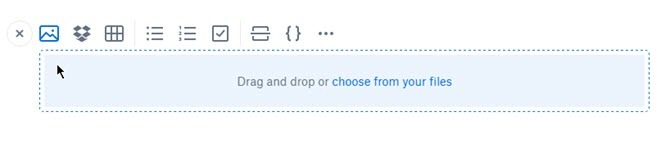
După cum puteți vedea în captură de ecran, o bară de instrumente plutește deasupra imaginii și vă oferă câteva opțiuni pentru a aranja mai multe imagini una lângă alta.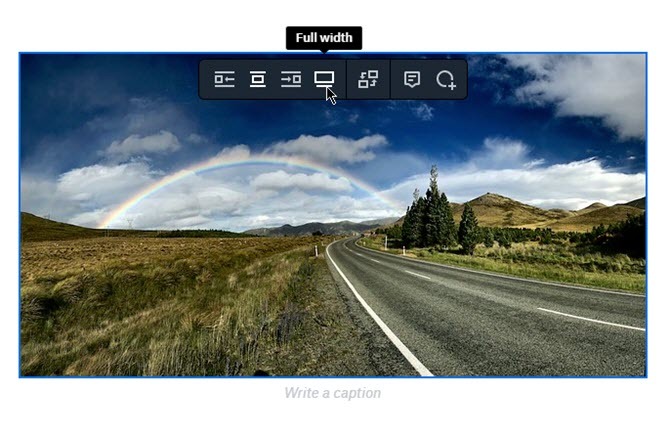
Faceți-l să plutească spre stânga sau spre dreapta, păstrați-l în poziția normală sau extindeți-l la întreaga lățime a ecranului. Continuați să folosiți drag and drop pentru a adăuga mai multe fotografii sau faceți clic pe pictograma mică a imaginii din stânga.
Ar trebui să vă jucați cu fotografiile și să le organizați într-un model ordonat pentru prezentare. Imediat ce trageți și plasați orice fotografie, Dropbox îl fixează în loc cu un ochi pentru comanda pe care o căutați.
Cel mai bun mod de a prezenta fotografii individuale este un aranjament liniar simplu. Dar puteți încerca alte comenzi - poate o fotografie în partea de sus și trei sub ea, sau un aspect asemănător în casetă, cu două fotografii în partea de sus și două mai jos. Dropbox este inteligent în acest sens.
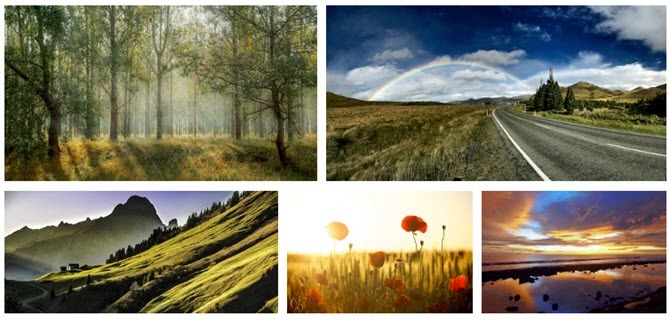
Observați că puteți introduce și legende mai jos de fotografii pentru a le descrie sau a acorda credit unde se cuvine. Vrei să ștergi o imagine? Selectați-l și apăsați Ștergeți de pe tastatură.
După ce documentul este complet, puteți da clic pe albastru Acțiune butonul din partea dreaptă sus și invitați colaboratorii pentru prezentare.
Prezentați-vă fotografiile cu un clic
Acum, prezent pe ecran complet.
- Dați clic pe pictograma… din documentul pe care îl vedeți.
- Clic Prezent.
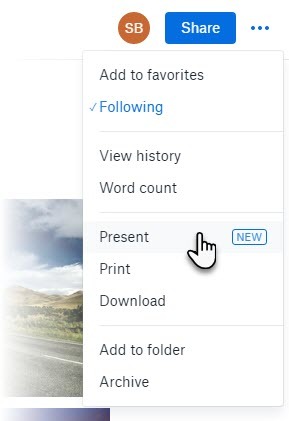
O nouă filă a browserului se deschide odată cu prezentarea dvs. Accesați ecranul complet cu un clic pe pictograma săgeată cu cap dublu. Există, de asemenea, un comutator de comutare la îndemână în partea de sus pentru a intra Mod Întunecat. O prezentare bună a prezentării are nevoie de comenzi rapide de la tastatură, iar Dropbox le are pe toate. Iată o listă la îndemână împrumutată din Pagina de asistență Dropbox.
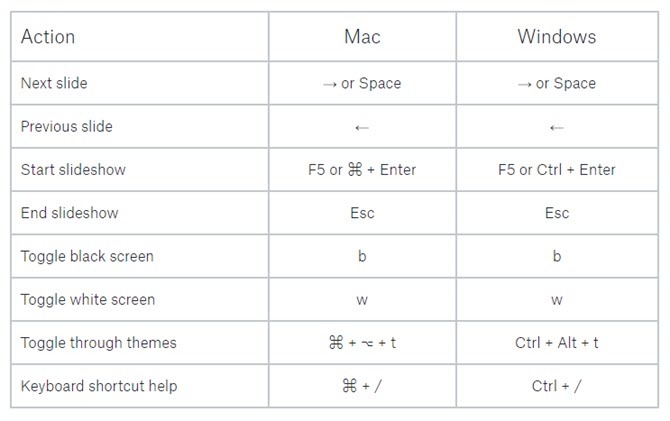
Dropbox Paper este un instrument de colaborare fără a face. Uneori, pentru o prezentare rapidă a lucrării tale nu mai ai nevoie de nimic.
Cum ați folosit Dropbox Paper? Îți place designul său minimal și elegant?
Saikat Basu este editorul adjunct pentru Internet, Windows și Productivitate. După ce a înlăturat un MBA și o carieră de marketing de zece ani, el este acum pasionat de a-i ajuta pe ceilalți să-și îmbunătățească abilitățile de poveste. El se uită la virgula lipsă de la Oxford și urăște capturile de ecran rele. Dar ideile de fotografie, Photoshop și productivitate îi calmează sufletul.